如何调整电脑锁屏时间win7
更新时间:2024-04-23 10:45:35作者:jiang
在使用电脑过程中,我们经常会遇到屏幕自动锁定的情况,对于Win7系统的用户来说,调整电脑锁屏时间是一项很常见的操作。通过简单的设置,我们可以灵活地调整电脑锁屏时间,让屏幕在我们需要的时候自动锁定,提高电脑的安全性和隐私保护。接下来让我们一起来学习如何在Win7系统中调整电脑锁屏时间的设置方法吧。
方法如下:
1.点击控制面板
点击打开开始的控制面板。
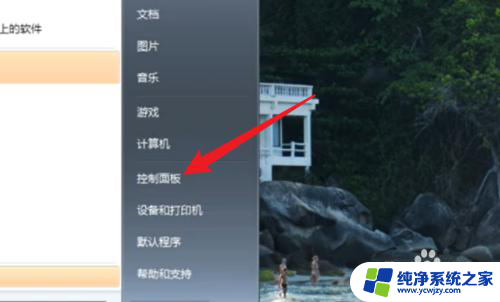
2.点击电源选项
点击控制面板的电源选项。
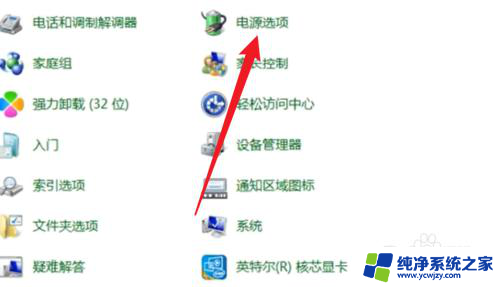
3.点击更改计划设置
点击模式的更改计划设置。
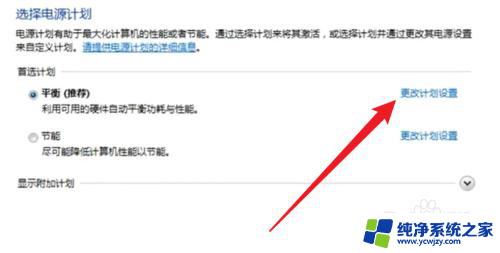
4.设置睡眠时间
设置用户需要的睡眠时间。
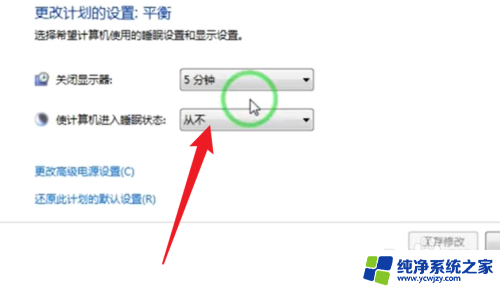
5.点击保存修改按钮
点击界面的保存修改按钮完成设置。
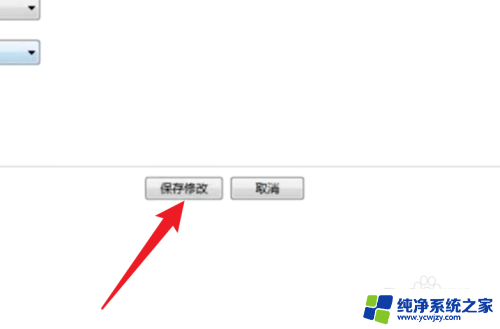
以上就是如何调整电脑锁屏时间win7的全部内容,有遇到相同问题的用户可参考本文中介绍的步骤来进行修复,希望对大家有所帮助。
- 上一篇: win7连接到internet没有无线选项
- 下一篇: win7新加固态硬盘开机怎么设置
如何调整电脑锁屏时间win7相关教程
- 电脑怎么设置密码锁屏时间win7 Win7如何调整锁屏时间
- win7调整屏幕休眠时间 win7电脑休眠时间设置方法
- win7调整屏保时间 win7系统怎样设置屏保时间
- win7怎么自动调整时间 Win7电脑时间自动校准教程
- win7锁屏时间在哪里设置 Win7锁屏时间设置方法详解
- win7 自动锁屏 win7电脑自动锁屏时间设置
- win7如何设置息屏时间 Windows7如何设置电脑息屏时间
- windows7锁屏设置 win7电脑自动锁屏时间设置方法
- win7如何设置电脑锁屏壁纸 Win7电脑锁屏壁纸如何设置
- 电脑如何设置定时关机时间win7 Win7怎么设置定时关机时间
- cmd永久激活win7专业版
- 台式电脑怎么连接网卡
- win7可以用蓝牙鼠标吗
- win7c盘可以扩容吗
- 如何给win7系统设置密码
- 盗版windows7怎么激活成正版的
win7系统教程推荐
win7系统推荐